Viewport Render
Viewport rendering lets you create quick preview renders from the current viewpoint (rather than from the active camera, as would be the case with a regular render).
Você pode usar o Viewport Render para renderizar tanto imagens quanto animações.
Abaixo está uma comparação entre o renderizador Viewport e um renderizador final usando o Cycles Renderer.

Renderização Viewport usando o Solid Mode. |
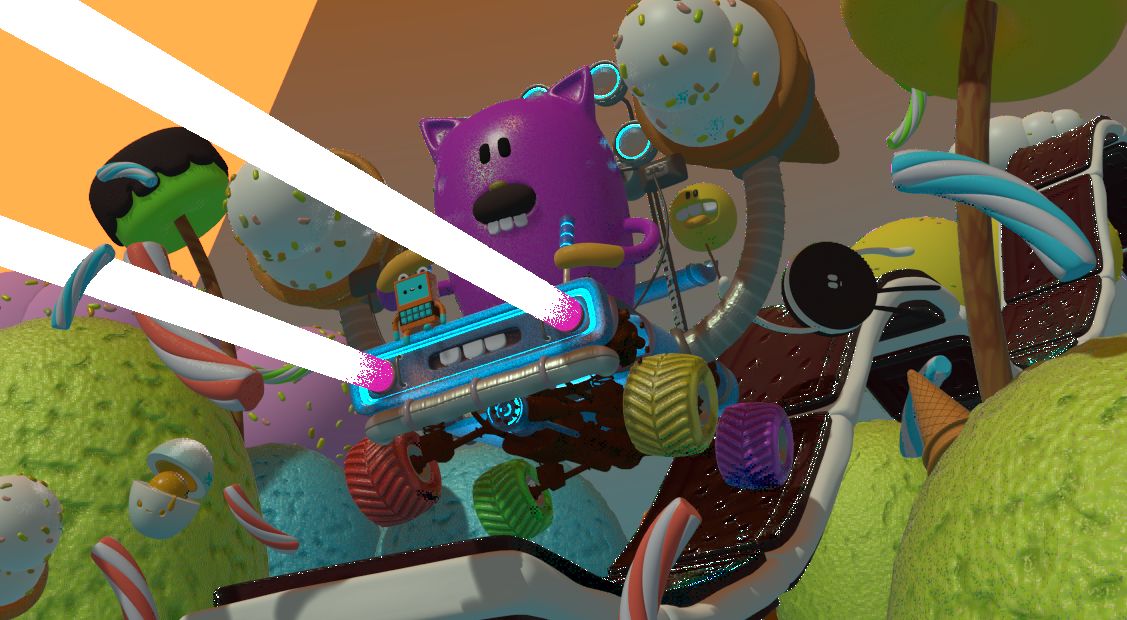
Viewport render using Material Preview Mode. |

Renderização completa. |
Nota
Viewport rendering only works for the Workbench and EEVEE render engines. It’s not supported for Cycles.
Dica
Disable overlays to get a render without «clutter» like rigs, empties and so on.
Configurações
For the most part, Viewport Render uses the current viewport settings. Some settings are located in the properties of the render engine that is used to render the view.
Solid mode uses the render settings of Workbench; Material Preview mode uses the render settings of EEVEE.
Additionally, some output settings are used too:
Resolução
Aspect
Output path
File format
Renderização
Activating Viewport Render will render from the current active view. This means that if you are not in an active camera view, a virtual camera is used to match the current perspective. To get an image from the camera point of view, enter the active camera view with Numpad0.
Bem como com uma renderização normal (completa), você pode cancelar a operação a qualquer momento usando Esc.
- Renderizando uma imagem estática
Para renderizar uma imagem parada, use .
- Renderizando uma animação
To render an animation, use .
- Render Keyframes
Para renderizar uma animação, mas apenas aqueles frames que possuem um keyframe, utilize . Isso só renderiza aqueles frames para os quais os objetos selecionados têm uma chave key de animação. Os outros frames ainda são eleitos para a saída, mas simplesmente repetirão o último frame renderizado.
Por exemplo, quando uma animação de seis frames é renderizada, e os objetos selecionados têm uma key nos quadros 3 e 5, os seguintes frames serão emitidos:
O 1º frame é sempre renderizado.
O 1º frame é repetido porque não há chave key neste frame.
O 3º quadro é renderizado.
O 3º quadro é repetido porque não há chave key neste quadro.
O 5º quadro é renderizado.
O 5º quadro é repetido porque não há chave key neste quadro.
Dica
Você pode limitar o viewport render a uma determinada região com Render Regions <editors-3dview-navigate-render-region>`.